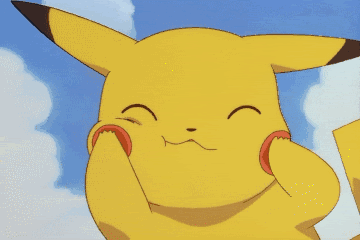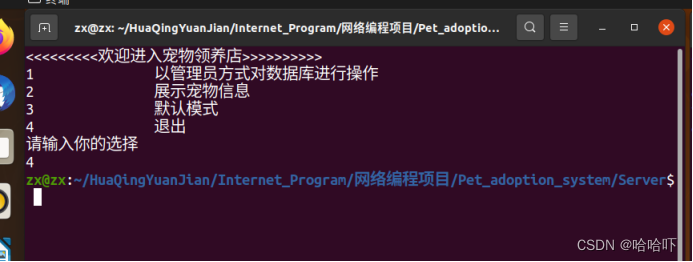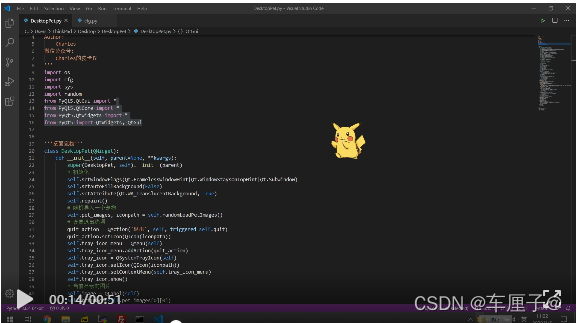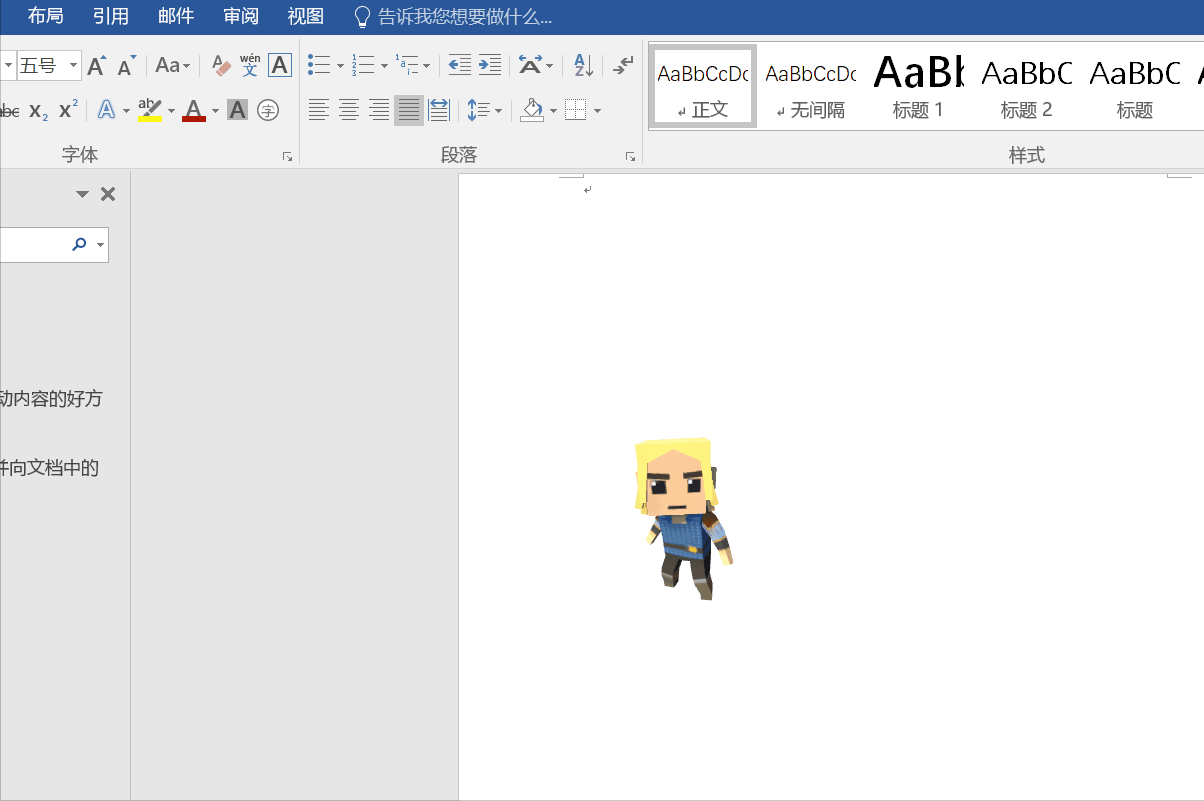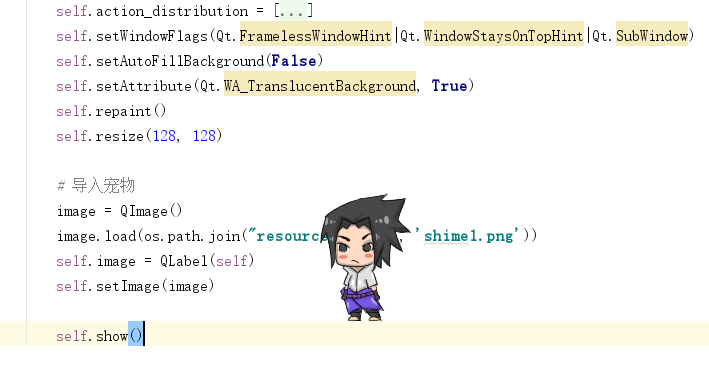前言
就喜欢自己自定义一些小玩意,今天就来分享一些制作桌面宠物的素材,还有代码
相关文件
声明:图片素材源于网络,侵歉删。
开发工具
Python版本:3.6.4
相关模块:
PyQt5模块;
以及一些Python自带的模块。
环境搭建安装
Python并添加到环境变量,pip安装需要的相关模块即可。
原理简介
既然要写个桌面宠物,首先当然是要找宠物的图片素材啦。这里我们使用的是来自shimiji这款手机APP上的宠物图片素材,例如皮卡丘:
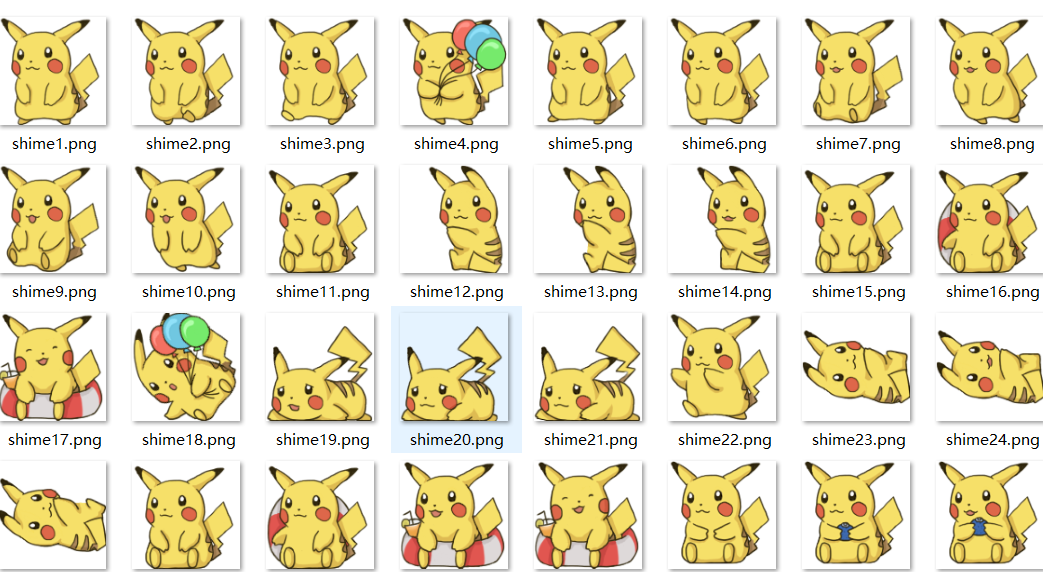
我下了大约60多种宠物的图片素材供大家选择:
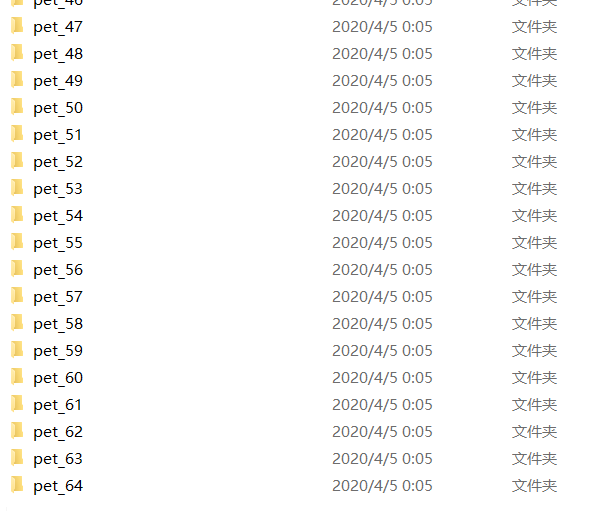
在相关文件里都打包一起提供了,所以这里就不分享爬虫代码了(我挑选了一下,只要不是我觉得特别丑的,我基本都保留了),别给人家服务器带来不必要的压力。
接下来,我们就可以开始设计我们的桌面宠物啦。鉴于网上用python写的桌面挂件基本都是基于tkinter的,为了突出公众号的与众不同,这里我们采用PyQt5来实现我们的桌面宠物。
初始化窗口组件
首先,我们来初始化一个桌面宠物的窗口组件:
class DesktopPet(QWidget):def __init__(self, parent=None, **kwargs):super(DesktopPet, self).__init__(parent)self.show()
它的效果是这样子的:

设置窗口属性
接下来,我们设置一下窗口的属性让更适合作为一个宠物的窗口:
python学习交流Q群:309488165 ### 源码领取
# 初始化
self.setWindowFlags(Qt.FramelessWindowHint|Qt.WindowStaysOnTopHint|Qt.SubWindow)
self.setAutoFillBackground(False)
self.setAttribute(Qt.WA_TranslucentBackground, True)
self.repaint()
随机导入
并随机导入一张宠物图片来看看运行效果:
self.pet_images, iconpath = self.randomLoadPetImages()
self.image = QLabel(self)
self.setImage(self.pet_images[0][0])
- 其中随机导入一个宠物的所有图片的函数代码实现如下
def randomLoadPetImages(self):pet_name = random.choice(list(cfg.PET_ACTIONS_MAP.keys()))actions = cfg.PET_ACTIONS_MAP[pet_name]pet_images = []for action in actions:pet_images.append([self.loadImage(os.path.join(cfg.ROOT_DIR, pet_name, 'shime'+item+'.png')) for item in action])iconpath = os.path.join(cfg.ROOT_DIR, pet_name, 'shime1.png')return pet_images, iconpath
随机出现
当然,我们也希望宠物每次在桌面上出现的位置是随机的,这样会更有趣一些:
def randomPosition(self):screen_geo = QDesktopWidget().screenGeometry()pet_geo = self.geometry()width = (screen_geo.width() - pet_geo.width()) * random.random()height = (screen_geo.height() - pet_geo.height()) * random.random()self.move(width, height)
效果展示
现在,运行我们的程序时,效果是这样子的:
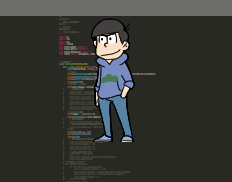
好像蛮不错的呢~等等,好像有问题,重新设置了窗口属性之后,这玩意咋退出啊?在宠物右上角加个×这样的符号又好像很奇怪?
别急,我们可以给我们的桌面宠物添加一个托盘图标,
推出功能
以实现桌面宠物程序的退出功能:
quit_action = QAction('退出', self, triggered=self.quit)
quit_action.setIcon(QIcon(iconpath))
self.tray_icon_menu = QMenu(self)
self.tray_icon_menu.addAction(quit_action)
self.tray_icon = QSystemTrayIcon(self)
self.tray_icon.setIcon(QIcon(iconpath))
self.tray_icon.setContextMenu(self.tray_icon_menu)
self.tray_icon.show()
效果是这样子的:
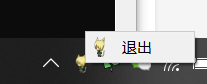
OK,这样好像有模有样了呢~但是好像还是不太对的样子,这宠物每次在桌面生成的位置是随机的,但是我们却无法调整这个宠物的位置,这显然不合理,作为一个桌面宠物,你肯定不能在妨碍主人工作的位置啊!
实现鼠标控制
要不我们来写一下鼠标按下、移动以及释放时的函数吧,这样就可以用鼠标拖动它了
- 鼠标左键按下时, 宠物将和鼠标位置绑定
def mousePressEvent(self, event):if event.button() == Qt.LeftButton:self.is_follow_mouse = Trueself.mouse_drag_pos = event.globalPos() - self.pos()event.accept()self.setCursor(QCursor(Qt.OpenHandCursor))
- 鼠标移动, 则宠物也移动
def mouseMoveEvent(self, event):if Qt.LeftButton and self.is_follow_mouse:self.move(event.globalPos() - self.mouse_drag_pos)event.accept()
- 鼠标释放时, 取消绑定
def mouseReleaseEvent(self, event):self.is_follow_mouse = Falseself.setCursor(QCursor(Qt.ArrowCursor))
效果如下:
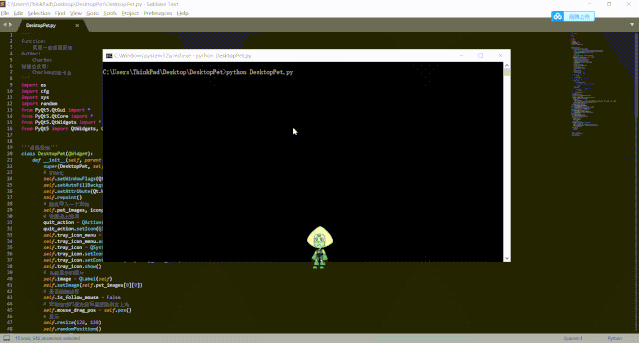
设置一个定时器:
我们还可以自己定时,让他更换表情啥的
# 每隔一段时间做个动作
self.timer = QTimer()
self.timer.timeout.connect(self.randomAct)
self.timer.start(500)
保持做表情动作的连贯性
定时器每隔一段时间切换一下选中的宠物的图片,以达到宠物做表情动作的动画效果(视频是一帧帧的图片组成的这种基础内容就不需要我来科普了吧)。当然,这里我们必须对图片进行动作分类(在做同一个动作的图片属于同一类),保证宠物做表情动作时的连贯性。
- 随机做一个动作
def randomAct(self):if not self.is_running_action:self.is_running_action = Trueself.action_images = random.choice(self.pet_images)self.action_max_len = len(self.action_images)self.action_pointer = 0self.runFrame()
- 完成动作的每一帧
def runFrame(self):if self.action_pointer == self.action_max_len:self.is_running_action = Falseself.action_pointer = 0self.action_max_len = 0self.setImage(self.action_images[self.action_pointer])self.action_pointer += 1
ok,大功告成~ 完整源代码详见相关文件。最后的效果见效果展示部分吧
最后效果展示
完整 源码 点击 此处 领取 即可
在cmd窗口运行如下命令即可:
python DesktopPet.py
效果如下:
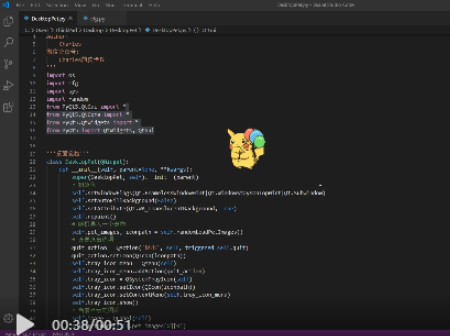
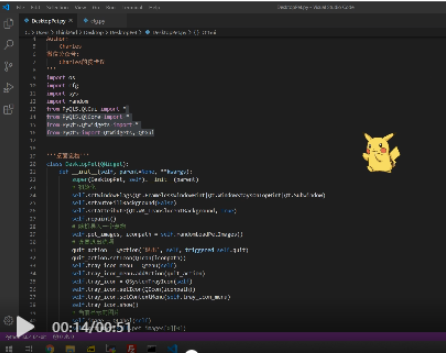
本来是动态图的不知为何就是展示不出来只能截图给大家看了!!
最后
朋友们学习python,有时候不知道怎么学,从哪里开始学。掌握了基本的一些语法或者做了两个案例后,不知道下一步怎么走,不知道如何去学习更加高深的知识。
那么对于这些朋友们,我准备了大量的免费视频教程,PDF电子书籍,以及源代码!直接在文末名片自取即可哦!
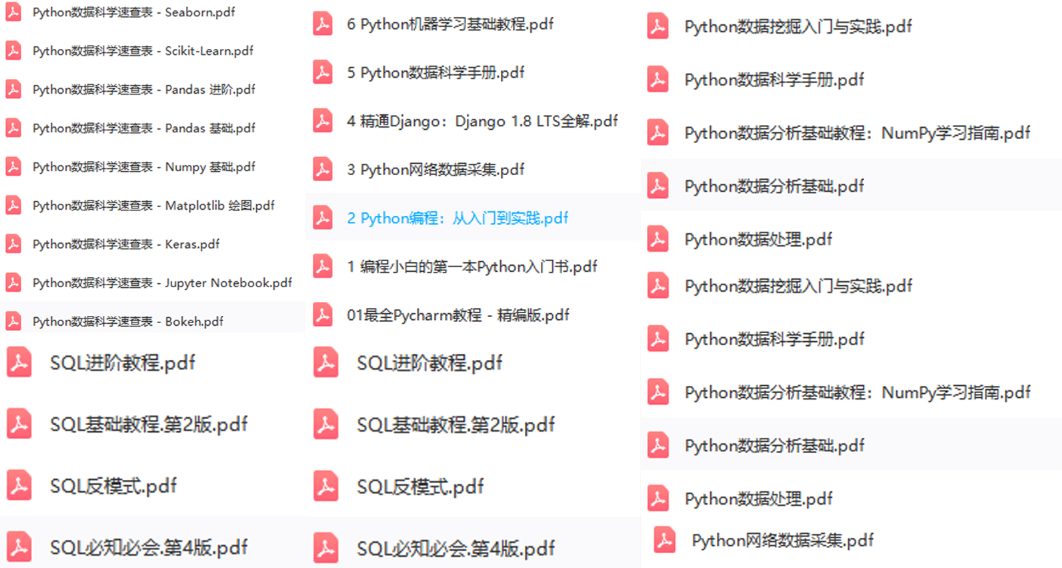
好啦,今天的分享到这里就结束了 ~
对文章有问题的,或者有其他关于python的问题,可以在评论区留言或者私信我哦
觉得我分享的文章不错的话,可以关注一下我,或者给文章点赞(/≧▽≦)/